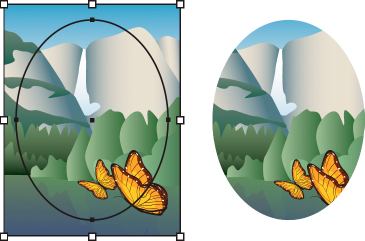Illustrator 2020是一款由Adobe公司设计的全球最为知名的矢量图形软件。借助这款行业标准的矢量图形软件,您可以制作适用于印刷、Web、视频和移动设备的徽标、图标、绘图、版式和插图。
Adobe Illustrator 2020(AI) 24.3.0.569 中/英文破解版 64位
- 类型:图像处理
- 大小:1.31GB
- 语言:简体中文
- 时间:2021-07-29
查看详情
使用效果改变对象形状
使用效果是一个方便的对象改变形状方法,而且它还不会永久改变对象的基本几何形状。效果是实时的,这就意味着您可以随时修改或删除效果。
您可以使用下列效果来改变对象形状:
转换为形状
将矢量对象的形状转换为矩形、圆角矩形或椭圆。使用绝对尺寸或相对尺寸设置形状的尺寸。对于圆角矩形,请指定一个圆角半径以确定圆角边缘的曲率。
扭曲和变换
使您可以快速改变矢量对象形状。
自由扭曲
使您可以通过拖动四个角落任意控制点的方式来改变矢量对象的形状。
收缩和膨胀
在将线段向内弯曲(收缩)时,向外拉出矢量对象的锚点;或在将线段向外弯曲(膨胀)时,向内拉入锚点。这两个选项都可相对于对象的中心点来拉出锚点。
粗糙化
可将矢量对象的路径段变形为各种大小的尖峰和凹谷的锯齿数组。使用绝对大小或相对大小设置路径段的最大长度。设置每英寸锯齿边缘的密度(细节),并在圆滑边缘(平滑)和尖锐边缘(尖锐)之间作出选择。
变换
通过重设大小、移动、旋转、镜像(翻转)和复制的方法来改变对象形状。
扭拧
随机地向内或向外弯曲和扭曲路径段。使用绝对量或相对量设置垂直和水平扭曲。指定是否修改锚点、移动通向路径锚点的控制点(“导入”控制点)、移动通向路径锚点的控制点(“导出”控制点)。
扭转
旋转一个对象,中心的旋转程度比边缘的旋转程度大。输入一个正值将顺时针扭转;输入一个负值将逆时针扭转。
波纹效果
将对象的路径段变换为同样大小的尖峰和凹谷形成的锯齿和波形数组。使用绝对大小或相对大小设置尖峰与凹谷之间的长度。设置每个路径段的脊状数量,并在波形边缘(平滑)或锯齿边缘(尖锐)之间作出选择。
变形
扭曲或变形对象,包括路径、文本、网格、混合以及位图图像。选择一种预定义的变形形状。然后选择混合选项所影响的轴,并指定要应用的混合及扭曲量。
将对象的角变为圆角
“圆角”效果会将矢量对象的角落控制点转换为平滑的曲线。
在“图层”面板中,定位要变为圆角的项。
如果要将某个对象的特定属性(如其填充或描边)变为圆角,请在“图层”面板中定位此对象,然后在“外观”面板中选择该属性。
选择“效果”>“风格化”>“圆角”。(此命令位于第一个“风格化”子菜单中。)
要定义圆滑曲线的曲率,请在“半径”文本框中输入一个值,然后单击“确定”。
更多此类内容
关于效果
应用效果
修改或删除效果
以上就是如何在 Illustrator 中使用效果改变对象形状的详细内容,更多关于Illustrator下载的资料请关注悠久资源网其它相关文章!